Синхронизация, Google sync – Инструкция по эксплуатации Acer Iconia Tab 10 A3-A30
Страница 50
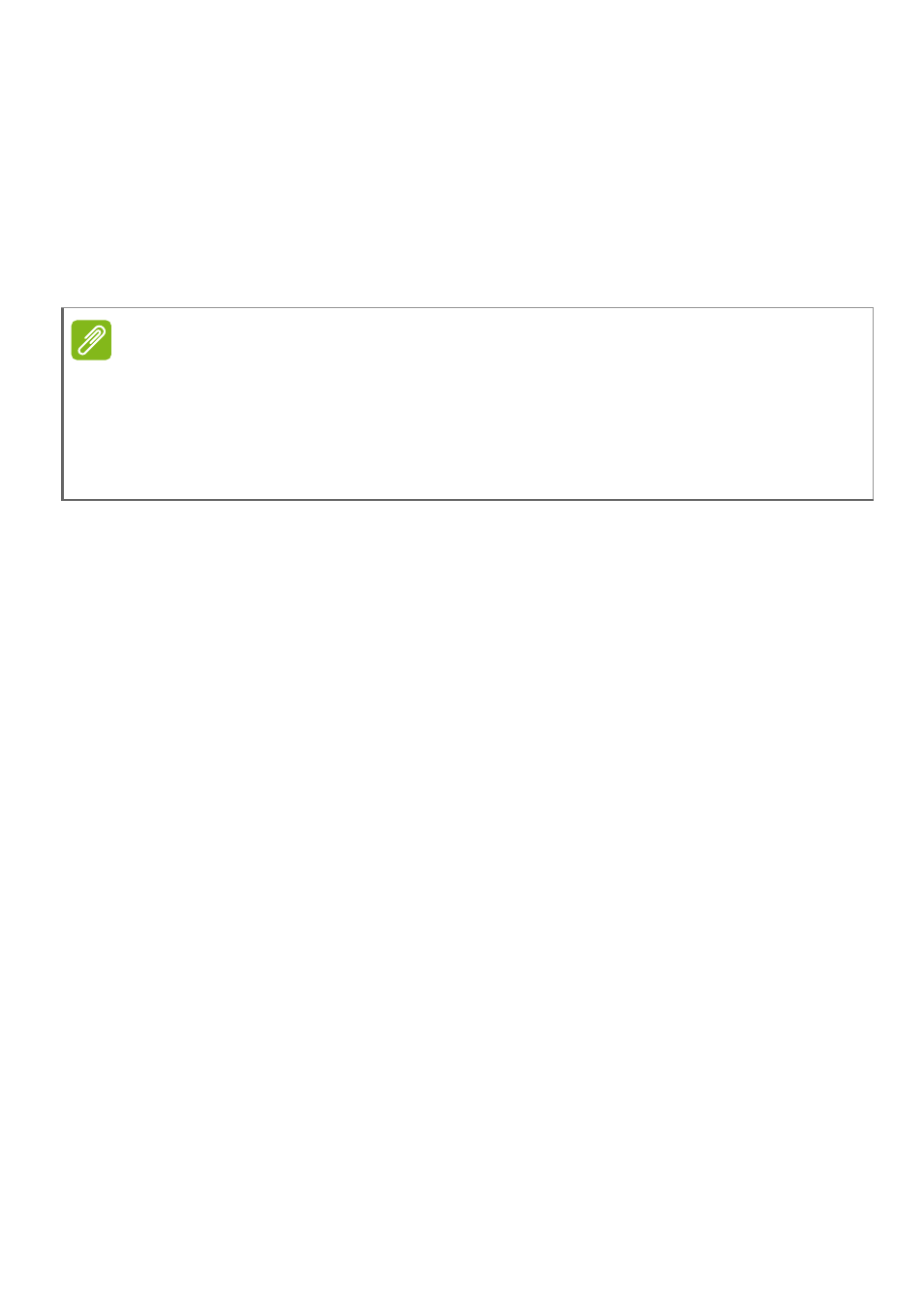
50 - Дополнительные настройки
Режимы определения местоположения
Вы можете выбрать три варианта (режима) определения
местоположения
устройства:
[High accuracy] (Высокая
точность), [Battery saving] (Экономия заряда батареи) и [Device
only] (Только устройство). В каждом режиме для вычисления
местоположения устройства используются различные источники
(или комбинации источников).
Синхронизация
В планшетном ПК можно синхронизировать календарь,
электронную почту и контакты и не беспокоиться о потере
данных. Выполняйте синхронизацию в режиме реального
времени или настройте ее в соответствии с вашими
потребностями. Откройте меню программ и нажмите Settings
(Настройки). В области [Personal] (Личные) нажмите [Accounts]
(Учетные записи). Затем выберите учетную запись для перехода
к настройкам синхронизации.
Для добавления нового аккаунта нажмите Add account
(Добавить аккаунт). Выберите тип учетной записи и следуйте
указаниям на экране.
Google Sync
В Google можно задавать синхронизацию продуктов Google,
включая Календарь, Chrome, Диск, Почта и прочие. В меню
настроек синхронизации аккаунта Google поставьте галочку
рядом с элементом, который необходимо синхронизировать
автоматически. Для ручной синхронизации элемента снимите с
него флажок (если флажок установлен) и затем выберите
элемент. Начнется автоматическая синхронизация элемента.
Примечание
Для режима [Device only] (Только устройство) используется
технология глобальной системы позиционирования (GPS). Поэтому
для успешного использования этого режима требуется ясная погода.
Кроме того, для определения информации о местоположении может
потребоваться некоторое время.